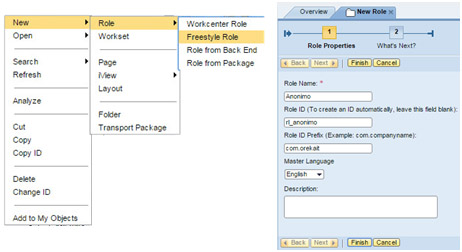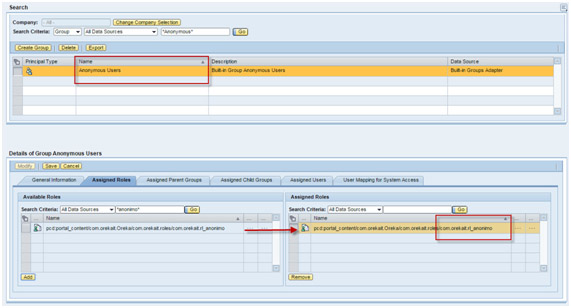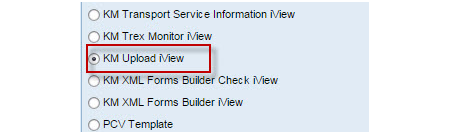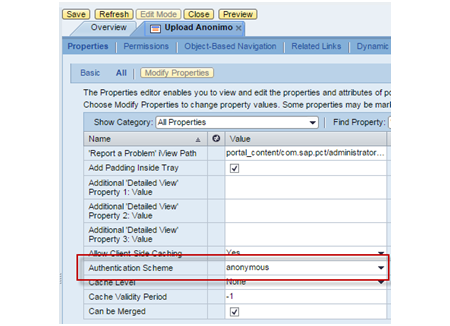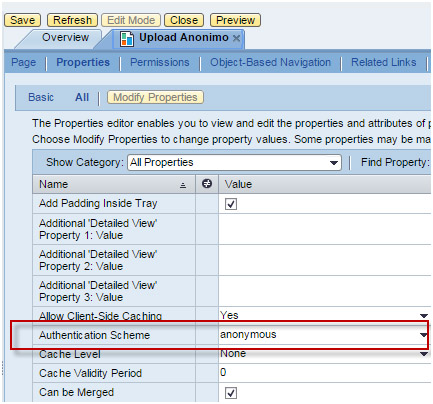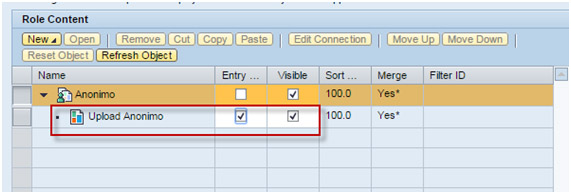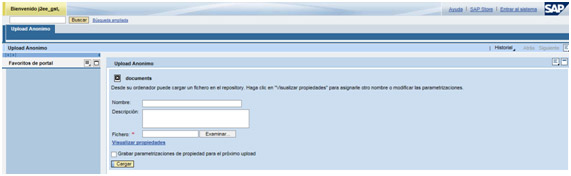En ocasiones puede ser de utilidad ofrecer a través de nuestro portal de SAP contenido para usuarios no registrados, es decir contenido anónimo. En este artículo vamos a explicar cómo configurar acceso anónimo a SAP Enterprise Portal en cuatro sencillos pasos.
Para ilustrar este proceso vamos a crear una página de portal que contenga un iView para subir documentos a un directorio del KM (Knowledge Management). De todas formas, el proceso es equivalente para cualquier otro tipo de iView.
A continuación se describe uno a uno los pasos para acceder anónimamente a este contenido del portal de SAP.
1. Crear un rol de portal Anónimo
En primer lugar, desde Portal Content Management, crearemos un rol de portal al que asignaremos el contenido que queremos ofrecer a los usuarios que accedan al SAP Enterprise Portal de manera anónima.
2. Asignar rol de portal al grupo Anonymous
En segundo lugar desde Identity Management, asignamos al grupo Anonymous el rol de portal creado en el paso anterior. De esta manera conseguimos que cuando se acceda al portal de SAP a través de la URL anónima, se visualice el contenido asignado a este rol de portal.
3. Crear el contenido anónimo
Después desde Portal Content Management crearemos el contenido anónimo propiamente dicho. Para el ejemplo que estamos tratando, en primer lugar crearemos un iView de tipo KM Upload y después una página de portal a la que añadiremos un enlace delta de este iView:
A) iView para acceso anónimo a portal SAP
Siguiendo los pasos habituales para la creación de iViews, creamos un nuevo iView del tipo que corresponda (en este caso, un iView de KM Upload).
Lo más importante de este paso es establecer la propiedad Authentication Scheme con el valor anonymous.
B) Portal Page para acceso anónimo a portal SAP
De igual manera, creamos en este caso una página de portal con el layout que deseemos. Lo más importante, de nuevo es establecer la propiedad Authentication Scheme con el valor anonymous.
4. Asignar contenido anónimo al rol del portal SAP
Como paso final, añadiremos la página de portal creada en el paso anterior al rol de portal inicialmente creado, marcando las opciones Entry Point y Visible.
De esta manera, si accedemos al SAP Enterprise Portal a través de la URL anónima https://dominiodelportal:puerto/irj/anonymous sin necesidad de login previo visualizaremos el contenido anónimo.
Como se puede ver en esta última imagen el acceso a través de esa URL se hace con el usuario j2ee_gst, que es el usuario anónimo del portal de SAP por defecto.
Por tanto, siguiendo los pasos anteriores y con las variaciones pertinentes en función del tipo de iview que se quiera publicar, tendremos preparado el contenido para cualquier usuario que acceda al portal sin identificarse.